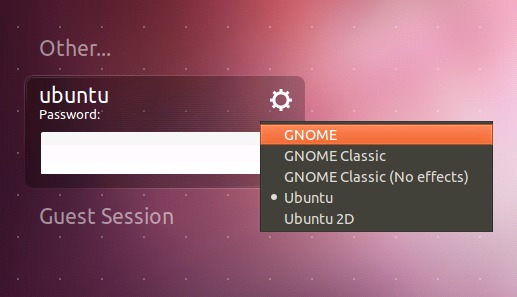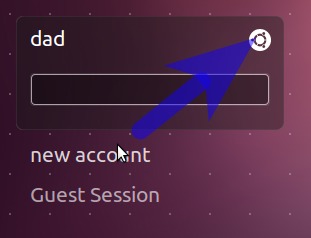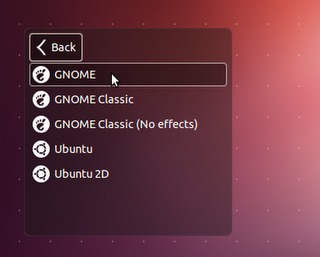问题描述
我按照编译GNOME Shell的说明进行编译,并且编译时在这里和那里出现了一些错误,但它没有运行。我使用sudo apt-get install gnome-shell安装了GNOME Shell,但是我获得了2.31.x版本,而最新版本是2.91.5或者其他版本。那么有没有办法让我安装最新版本?
是否有可用于最新版本的资源库?
最佳解决思路
从软件中心安装(11.10及更新版本)
打开软件中心搜索”gnome shell”并安装它,或者只需单击此按钮:

安装完成后,注销。
-
在11.10登录屏幕点击小齿轮图标并从菜单中选择”GNOME”。
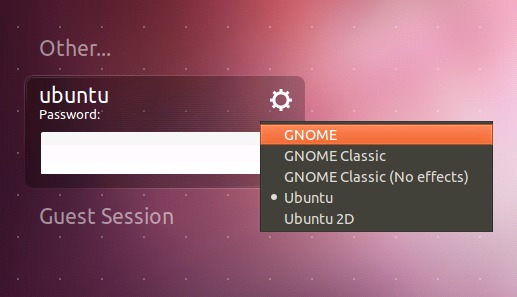
-
对于12.04和12.10在登录屏幕上,单击图标显示并从菜单中选择”GNOME”。
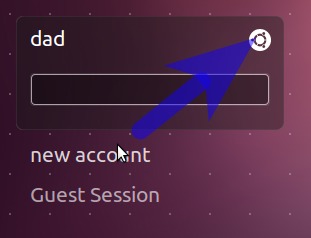
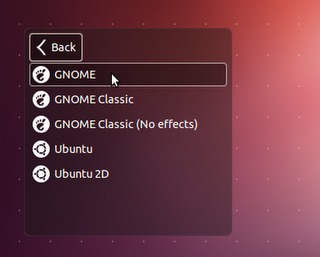
之后,只需输入密码并登录即可:
登录管理器会记住你上一次进入的会话,所以你只需要选择一次GNOME,然后你就可以正常登录。
进一步定制它
如果您更喜欢old-school体验,还可以使用后备模式:
如果你使用自动登录,你可能需要告诉lightdm总是使用shell:
其他好东西可以随它安装
-
gnome-documents
-
gnome-boxes
命令行指令:
sudo apt-get install gnome-shell
在哪里报告问题:
-
关于GNOME3打包的讨论(左下角的邮件列表链接):https://launchpad.net/~gnome3-team
-
这套软件包中的大多数问题和问题都可以列在此列表中,应该是您首先报告问题和问题的地方。
-
-
与包装无关的错误报告:https://bugzilla.gnome.org/
-
如果GNOME3运行不好,可能与封装有关,所以请不要随意向GNOME报告错误,除非您确信它是上游的GNOME问题。
-
如果您不确定是否应该向上游报告错误,请在IRC或上面的邮件列表中询问某人,以确定是否需要帮助确定是否应向GNOME报告某些内容。
-
次佳解决思路
从源代码构建GNOME Shell
(最新内容更新:2011年2月11日,基于official guide,请随时编辑。)
0.编译期间的警告/错误
GNOME Shell正处于繁重的开发阶段,并且通常每天更新源代码。尽管下面的说明通常应该可以工作,但可能会发生成功的编译需要一些黑客或者根本不可能。
如果您遇到任何问题,请检查:
-
ubuntuforums.org上的GNOME Shell thread
-
irc.gnome.org上的IRC频道#gnome-shell(留意频道的主题!)
目前的问题:
-
有必要删除库目录中的一些文件,否则编译将失败。在进行系统更新时,这些文件可能会返回:请阅读this以解释为何需要删除这些文件以及如何防止升级到re-install。
sudo rm -rf /usr/lib*/*.la(不用担心,这不会损害您的系统!)
-
在能够运行GNOME Shell之前,您需要在构建过程之后删除文件:
rm ~/gnome-shell/install/lib*/gtk-3.0/modules/libcanberra-gtk-module.so
1.构建GNOME Shell
(在Ubuntu 10.10 32位和Ubuntu 11.04 64位的开发版上进行测试。)
以下将以sandbox-like方式下载,编译和安装GNOME Shell – 也就是说,它不会触及系统的其余部分!
-
安装依赖关系:
sudo apt-get install curl dpkg-dev autopoint libedataserverui1.2-dev \ libecal1.2-dev evolution-data-server-dev libcups2-dev libupower-glib-dev \ libgnome-keyring-dev libxklavier-dev libvorbis-dev libltdl-dev \ libgstreamer0.10-dev libcroco3-dev xserver-xephyr xulrunner-dev \ python-dev libpam0g-dev mesa-utils mesa-common-dev libxml2-dev \ libreadline5-dev libpulse-dev liborbit2-dev libgl1-mesa-dev libwnck-dev \ libtiff4-dev libstartup-notification0-dev libpng12-dev libjpeg62-dev \ libjasper-dev libgtop2-dev libgnome-desktop-dev libgnome-menu-dev \ libffi-dev libexpat1-dev libdbus-glib-1-dev icon-naming-utils \ gtk-doc-tools gnome-common git-core gettext flex bison automake cvs -
获取GNOME Shell的安装脚本:
curl -O https://git.gnome.org/browse/gnome-shell/plain/tools/build/gnome-shell-build-setup.sh -
构建构建工具
jhbuild并下载配置文件:/bin/bash gnome-shell-build-setup.sh -
这会将
jhbuild安装到~/bin,您需要将它添加到PATH-变量中:. ~/.profile -
[可选]:您可以通过编辑文件
~/.jhbuildrc-custom来更改多个jhbuild选项,例如下载源等的路径。 -
开始构建过程:
jhbuild build
这将(目前)编译33个模块。喝一杯咖啡,小睡一下 – >这将需要一些时间。
一旦你看到*** success *** [33/33],你就完成了。恭喜,您已经编译了GNOME Shell!
2.运行GNOME Shell
-
如果您正在运行Compiz,则首先需要停止它(通过启动Metacity),否则GNOME Shell将无法启动:
metacity --replace & -
最后运行:
cd ~/gnome-shell/source/gnome-shell/src ./gnome-shell --replace
就是这样,你希望现在应该运行GNOME Shell。
3.将GNOME Shell作为默认窗口管理器
在Ubuntu 10.10中,您可以通过更改GConf键来简单地替换GNOME会话的窗口管理器:
-
为GNOME Shell创建一个本地.desktop启动器:
ln -s ~/gnome-shell/install/share/applications/gnome-shell.desktop ~/.local/share/applications/gnome-shell.desktop -
然后将会话的窗口管理器更改为GNOME Shell:
gconftool-2 -s /desktop/gnome/session/required_components/windowmanager "gnome-shell" -t string -
要恢复更改,请运行:
gconftool-2 -s /desktop/gnome/session/required_components/windowmanager "gnome-wm" -t string
在Ubuntu 11.04中,更改windowmanager键似乎不起作用。相反,您可以添加一个可以在GDM登录屏幕上选择的新会话项目。因此,您需要创建上面的本地.desktop文件,然后创建两个文件:
-
会话文件:
/usr/share/gnome-sessions/sessions/gnome-shell.session:[GNOME Session] Name=gnome-shell Required=windowmanager; Required-windowmanager=gnome-shell DefaultApps=gnome-settings-daemon; -
指向会话文件的会话项目:
/usr/share/xsessions/gnome-shell.desktop:[Desktop Entry] Name=GNOME Shell Comment=This session logs you into Ubuntu Exec=gnome-session --session=gnome-shell TryExec=gnome-session Icon= Type=Application X-Ubuntu-Gettext-Domain=gnome-session-2.0
注销,你应该可以选择GNOME Shell作为会话。
4.更新GNOME Shell
-
运行
jhbuild build应更新来源并重建必要的内容。
-
如果模块失败,例如你得到这样的东西:
fatal: git-write-tree: error building trees Cannot save the current index state *** Error during phase checkout of gdk-pixbuf: ########## Error running git stash save jhbuild-stash *** [7/33]那么您可以尝试擦除当前的模块目录并通过选择选项6开始使用干净的源代码:
[6] Go to phase "wipe directory and start over" -
如果这没有帮助,你可以从头开始运行:
jhbuild build -afc
仍然没有编译?然后检查0中提到的地方。
第三种解决思路
12.04及以后
如果你有最新的稳定版本,你可以将软件包升级到下一个gnome版本,因为稳定性的原因,这些版本将会保留在以前的版本中。您可以添加两个gnome测试ppas,其中包含不使其进入最新稳定状态的附加软件包,但有可能会破坏您的系统。
“stable”至少在一个月内不太可能被认为是”stable”,可能更多。
sudo add-apt-repository ppa:gnome3-team/gnome3
sudo add-apt-repository ppa:ricotz/testing
然后更新你的系统。
警告:如果您在新版本的Gnome-Shell上立即尝试此操作,它会破坏很多内容。真的,它会的。
你仍然可以使用这些ppas,但你应该预料会有很多破损。您自担风险,请添加这些ppas,然后:
sudo apt-get update && sudo apt-get dist-upgrade
sudo apt-get install gnome-shell
第四种思路
据我所知,Gnome Shell没有每日构建的PPA。也就是说,从源头构建并不难。
您应该遵循指南here。
添加Vala PPA:
sudo add-apt-repository ppa:vala-team/ppa && sudo apt-get update
获取一些先决条件包:
sudo apt-get install build-essential curl autopoint automake bison flex gettext git-core gnome-common gtk-doc-tools gvfs gvfs-backends icon-naming-utils libdbus-glib-1-dev libexpat-dev libffi-dev libgnome-menu-dev libgnome-desktop-dev libgtop2-dev libjasper-dev libjpeg-dev libpng-dev libstartup-notification0-dev libtiff-dev libwnck-dev libgl1-mesa-dev liborbit2-dev libpulse-dev libreadline5-dev libxml2-dev mesa-common-dev mesa-utils libpam-dev python-dev python-gconf python-gobject xulrunner-dev xserver-xephyr gnome-terminal libcroco3-dev libgstreamer0.10-dev gstreamer0.10-plugins-base gstreamer0.10-plugins-good libltdl-dev libvorbis-dev libxklavier-dev libgnome-keyring-dev libupower-glib-dev libcups2-dev evolution-data-server-dev libecal1.2-dev libedataserverui1.2-dev
获取安装脚本:
curl -O http://git.gnome.org/browse/gnome-shell/plain/tools/build/gnome-shell-build-setup.sh
/bin/bash gnome-shell-build-setup.sh
删除你的.la文件。如果你的内核是32位的:
sudo rm -rf /usr/lib*/*.la
或者如果它是64位:
rm ~/gnome-shell/install/lib64/*.la
将〜/.bin添加到您的路径中:
export PATH=$PATH:~/bin
开始构建:
jhbuild build
等待…
运行:
cd ~/gnome-shell/source/gnome-shell/src
./gnome-shell --replace
如果你喜欢它并希望它在登录时开始,请执行以下操作:
ln -s ~/gnome-shell/install/share/applications/gnome-shell.desktop ~/.local/share/applications/gnome-shell.desktop
gconftool-2 -s /desktop/gnome/session/required_components/windowmanager "gnome-shell" -t string
如果遇到任何问题,请咨询guide。您可以在webupd8上找到更详细的指南。
祝好运并玩得开心点!
第五种思路
按照Jon的建议。但是,它可能会发生,安装后你的Gnome不会像你期望的那样。
我亲自跟踪了Jon的建议,他和其他人忽略了提到的一件事是您可能需要删除gnome-accessibility-themes并安装gnome-themes-standard,以防这些不是默认安装的。否则Gnome 3和它的窗饰不会显得那么漂亮。
您可以通过图形或从终端进行操作:
sudo apt-get remove gnome-accessibility-themes
sudo apt-get install gnome-themes-standard
如果您的桌面仍然不像您可以在网络上的屏幕截图中看到它,您可能需要运行gnome-tweak-tool(如果尚未安装它),请转至界面部分并在“Gtk + Theme”和”Cursor theme”选择Adwaita并作为图标主题 – “gnome”。它应该导致默认的Gnome 3外观。
一个额外的可选步骤是安装gnome-backgrounds软件包,该软件包添加了默认的Gnome桌面壁纸,您可以在以后的系统设置 – >背景中设置该壁纸。
第六种思路
对你的Ubuntu版本更具针对性我想你使用Maverick,而Maverick此时不知道任何存储库,但是如果你想再次尝试并编译,请首先看看:
http://www.webupd8.org/2010/10/install-gnome-shell-from-git-in-ubuntu.html
运气 :)
第七种思路
根据Google的快速搜索,Gnome-shell应该在11.10版本中,因此您应该可以通过apt-get进行安装。然后,您只需注销,将您的shell设置为Gnome,然后重新登录。
我无法确定11.10版的Gnome-shell,但我在11.04安装了整个Gnome 3安装程序,并且它非常稳定(只要你不做我所做的,并挖掘所有设置和扩展并尝试播放与他们并试图强制不兼容的扩展运行和什么)。 Fedora使用它也很稳定,你应该已经使用Gnome 3作为基础。
是否值得这取决于你想从中获得什么。它遵循与Unity相同的范例,但我个人发现使用它更加有趣,部分原因是疯狂的定制能力(如果您愿意让自己的手在CSS和/或JavaScript中变得肮脏)。就范式而言,它也更直观。如果你不确定你是否喜欢它,你可以在虚拟机中启动Fedora 15,或者直接深入了解Fedora 15。由于11.10应该在Gnome 3基础上运行,因此在Unity和Gnome-shell之间切换不应该是个问题。
长话短说 – 通过apt-get应该很容易安装,它应该非常稳定。在它和Unity之间切换也很容易,因为11.10应该在Gnome 3上。
第八种思路
只需运行sudo apt-get install gnome-shell即可
第九种思路
适用于Ubuntu 13.10的GNOME 3.10
GNOME 3.10尚未正式发布,但将于9月25日发布。但是,当它发布时,它将不会进入官方的Ubuntu 13.10版本库。如果您仍想将其安装在Ubuntu 13.10中,则可以使用Ubuntu GNOME team has set up的GNOME3 Next PPA:
sudo apt-add-repository ppa:gnome3-team/gnome3-next
sudo apt-get update
sudo apt-get install gnome3-next